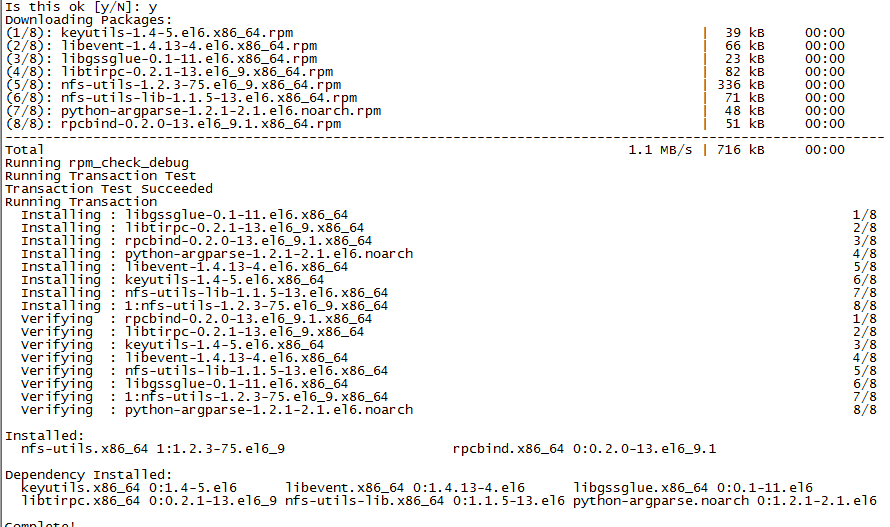NFS 文件共享能解决在集群环境下图片、附件等文件共享的问题。
现在假设有两台机器192.168.1.10和192.168.1.11
我们将192.168.1.10做为服务端,192.168.1.11作为客户端。
一、服务端操作
1. 检查安装nfs服务
rpm -qa|grep nfs rpm -qa|grep rpcbind
若没有这安装nfs-utils和rpcbind
yum install nfs-utils rpcbind
如上图就是安装成功了。
2.设置开机自动启动服务
chkconfig nfs on chkconfig rpcbind on
3.启动服务
service rpcbind start service nfs start
4.创建共享目录
mkdir /usr/local/jsp/www
5.打开/etc/exports文件
vi /etc/exports
加入
/usr/local/jsp/www *(rw,sync,no_root_squash)
* :允许所有的网段访问
rw :读写权限
sync:资料同步写入内在和硬盘
no_root_squash:nfs客户端共享目录使用者权限
如果需要指定只对某个网段(如192.168.1.1~192.168.1.192)可以这样设置
/usr/local/www/ 192.168.1.*(rw,sync,no_root_squash,no_subtree_check)
也可以手动指定多个网段
复制代码 代码如下:
/usr/local/www/ 192.168.1.10(rw,sync,no_root_squash,no_subtree_check) 192.168.1.11(rw,sync,no_root_squash,no_subtree_check)
多目录共享添加多行即可。
6.刷新配置立即生效
exportfs -a
此时可用showmount -e 服务端ip来查看可mount目录
showmount -e 192.168.1.10
二、客户端端操作(前四步和服务端一样)
1.检查安装nfs
yum install nfs-utils rpcbind
2.设置开机自动启动服务
chkconfig nfs on chkconfig rpcbind on
3.启动服务
service rpcbind start service nfs start
4.创建共享目录
mkdir /usr/local/jsp/www
5.挂载目录
1)查看可挂载目录
showmount -e 192.168.1.10
2)挂载
mount -t nfs 192.168.1.10:/usr/local/jsp/www /usr/local/jsp/www
这一命令就已经将10上的/usr/local/jsp/www 目录挂载到客户机的/usr/local/jsp/www目录上了
挂载超时的话就检查防火墙配置,可 service iptables stop临时关闭防火墙进行测试。
3)查看已已挂载目录
df -h
4)卸载已挂载目录
umount /usr/local/jsp/www
6.设置开机自动挂载
vi /etc/fstab 192.168.1.10:/usr/local/jsp/www nfs rw,tcp,intr 0 1
三、附录NFS常用参数
ro 只读访问 rw 读写访问sync 所有数据在请求时写入共享 async nfs在写入数据前可以响应请求 secure nfs通过1024以下的安全TCP/IP端口发送 insecure nfs通过1024以上的端口发送 wdelay 如果多个用户要写入nfs目录,则归组写入(默认) no_wdelay 如果多个用户要写入nfs目录,则立即写入,当使用async时,无需此设置。 hide 在nfs共享目录中不共享其子目录 no_hide 共享nfs目录的子目录 subtree_check 如果共享/usr/bin之类的子目录时,强制nfs检查父目录的权限(默认) no_subtree_check 和上面相对,不检查父目录权限 all_squash 共享文件的UID和GID映射匿名用户anonymous,适合公用目录。 no_all_squash 保留共享文件的UID和GID(默认) root_squash root用户的所有请求映射成如anonymous用户一样的权限(默认) no_root_squas root用户具有根目录的完全管理访问权限 anonuid=xxx 指定nfs服务器/etc/passwd文件中匿名用户的UID anongid=xxx 指定nfs服务器/etc/passwd文件中匿名用户的GID
以上就是本文的全部内容,希望对大家的学习有所帮助,也希望大家多多支持。
更新动态
- 小骆驼-《草原狼2(蓝光CD)》[原抓WAV+CUE]
- 群星《欢迎来到我身边 电影原声专辑》[320K/MP3][105.02MB]
- 群星《欢迎来到我身边 电影原声专辑》[FLAC/分轨][480.9MB]
- 雷婷《梦里蓝天HQⅡ》 2023头版限量编号低速原抓[WAV+CUE][463M]
- 群星《2024好听新歌42》AI调整音效【WAV分轨】
- 王思雨-《思念陪着鸿雁飞》WAV
- 王思雨《喜马拉雅HQ》头版限量编号[WAV+CUE]
- 李健《无时无刻》[WAV+CUE][590M]
- 陈奕迅《酝酿》[WAV分轨][502M]
- 卓依婷《化蝶》2CD[WAV+CUE][1.1G]
- 群星《吉他王(黑胶CD)》[WAV+CUE]
- 齐秦《穿乐(穿越)》[WAV+CUE]
- 发烧珍品《数位CD音响测试-动向效果(九)》【WAV+CUE】
- 邝美云《邝美云精装歌集》[DSF][1.6G]
- 吕方《爱一回伤一回》[WAV+CUE][454M]